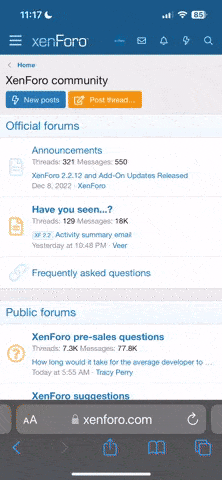- 8 Haz 2023
- 29
- 51
- 13
İtibar Puanı:
Samsung Smart TV'nizde internet bağlantısı hatasıyla karşı karşıya kalmanız oldukça can sıkıcı olabilir. Televizyon izlemek, film ve dizileri takip etmek veya diğer çevrimiçi içeriklere erişmek gibi günlük aktivitelerinizi gerçekleştirirken internet bağlantısının kesilmesi, keyfinizi kaçırabilir. Neyse ki, bu sorunun çözümüne ilişkin bazı adımlar takip ederek, Samsung Smart TV'nizin internet bağlantısını düzeltebilirsiniz.
Öncelikle, internet bağlantı hatasının kaynağını belirlemek için ağ ayarlarınızı kontrol etmeniz önemlidir. TV'nizin menüsüne gidin ve "Ayarlar" seçeneğini seçin. Ardından, "Ağ Ayarları" veya "Ağ Bağlantısı" gibi bir seçenek bulun ve üzerine tıklayın. Burada, Wi-Fi veya kablolu bağlantı gibi bağlantı türünüzü seçebilir ve ağ ayarlarınızı gözden geçirebilirsiniz. Kablolu bağlantı kullanıyorsanız, kablonun doğru bir şekilde bağlı olduğundan emin olun. Wi-Fi kullanıyorsanız, Wi-Fi şifrenizi doğru girdiğinizden ve sinyal gücünün yeterli olduğundan emin olun.
Ağ ayarlarını kontrol ettiğinizde ve her şeyin doğru olduğunu onayladığınızda, bir sonraki adım olarak internet bağlantısını yeniden başlatmayı deneyebilirsiniz. Bunun için, TV'nizi kapatın ve evdeki modem veya yönlendiricinizi kapatın. Ardından, modem veya yönlendiriciyi yaklaşık 1-2 dakika bekledikten sonra tekrar açın. Modem veya yönlendirici tam olarak başladıktan sonra, televizyonunuzu açın ve internet bağlantısını test etmek için bir çevrimiçi içeriği açın.
Bu adımları takip ettiğiniz halde hala bir internet bağlantısı hatası alıyorsanız, TV'nizin yazılımını güncellemeyi denemek mantıklı olabilir. Samsung Smart TV'nizin menüsünden "Ayarlar" seçeneğine gidin ve "Yazılım Güncelleme" seçeneğini bulun. Buradan, güncellemeleri kontrol edebilir ve güncellemeleri indirip yükleyebilirsiniz. Yazılım güncellemeleri, TV'nizin performansını iyileştirmek ve sorunları gidermek için düzenli olarak yayınlanır, bu yüzden düzenli olarak kontrol etmek önemlidir.
Eğer tüm bu adımları takip ettikten sonra bile internet bağlantınız hala düzelmezse, sorunu çözmek için Samsung müşteri hizmetleriyle iletişime geçmek en iyisidir. Televizyonunuz garanti kapsamındaysa, teknik destek ekibi size daha fazla yardımcı olabilecektir.
Sonuç olarak, Samsung Smart TV'nizin internet bağlantısı hatası yaşaması can sıkıcı olabilir ancak genellikle basit adımlarla düzeltilebilir. Ağ ayarlarınızı kontrol etmek, internet bağlantısını yeniden başlatmak ve yazılım güncellemelerini kontrol etmek gibi adımlar genellikle sorunu çözecektir. Eğer sorun devam ederse, Samsung müşteri hizmetleriyle iletişime geçmekten çekinmeyin.
Öncelikle, internet bağlantı hatasının kaynağını belirlemek için ağ ayarlarınızı kontrol etmeniz önemlidir. TV'nizin menüsüne gidin ve "Ayarlar" seçeneğini seçin. Ardından, "Ağ Ayarları" veya "Ağ Bağlantısı" gibi bir seçenek bulun ve üzerine tıklayın. Burada, Wi-Fi veya kablolu bağlantı gibi bağlantı türünüzü seçebilir ve ağ ayarlarınızı gözden geçirebilirsiniz. Kablolu bağlantı kullanıyorsanız, kablonun doğru bir şekilde bağlı olduğundan emin olun. Wi-Fi kullanıyorsanız, Wi-Fi şifrenizi doğru girdiğinizden ve sinyal gücünün yeterli olduğundan emin olun.
Ağ ayarlarını kontrol ettiğinizde ve her şeyin doğru olduğunu onayladığınızda, bir sonraki adım olarak internet bağlantısını yeniden başlatmayı deneyebilirsiniz. Bunun için, TV'nizi kapatın ve evdeki modem veya yönlendiricinizi kapatın. Ardından, modem veya yönlendiriciyi yaklaşık 1-2 dakika bekledikten sonra tekrar açın. Modem veya yönlendirici tam olarak başladıktan sonra, televizyonunuzu açın ve internet bağlantısını test etmek için bir çevrimiçi içeriği açın.
Bu adımları takip ettiğiniz halde hala bir internet bağlantısı hatası alıyorsanız, TV'nizin yazılımını güncellemeyi denemek mantıklı olabilir. Samsung Smart TV'nizin menüsünden "Ayarlar" seçeneğine gidin ve "Yazılım Güncelleme" seçeneğini bulun. Buradan, güncellemeleri kontrol edebilir ve güncellemeleri indirip yükleyebilirsiniz. Yazılım güncellemeleri, TV'nizin performansını iyileştirmek ve sorunları gidermek için düzenli olarak yayınlanır, bu yüzden düzenli olarak kontrol etmek önemlidir.
Eğer tüm bu adımları takip ettikten sonra bile internet bağlantınız hala düzelmezse, sorunu çözmek için Samsung müşteri hizmetleriyle iletişime geçmek en iyisidir. Televizyonunuz garanti kapsamındaysa, teknik destek ekibi size daha fazla yardımcı olabilecektir.
Sonuç olarak, Samsung Smart TV'nizin internet bağlantısı hatası yaşaması can sıkıcı olabilir ancak genellikle basit adımlarla düzeltilebilir. Ağ ayarlarınızı kontrol etmek, internet bağlantısını yeniden başlatmak ve yazılım güncellemelerini kontrol etmek gibi adımlar genellikle sorunu çözecektir. Eğer sorun devam ederse, Samsung müşteri hizmetleriyle iletişime geçmekten çekinmeyin.